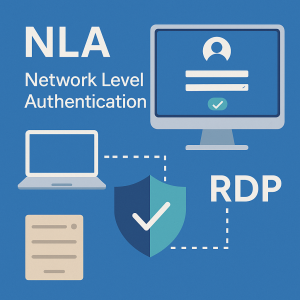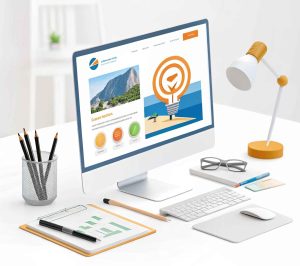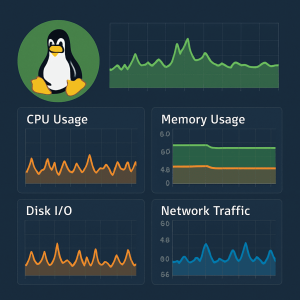Lo que necesita para empezar
- Dirección IP externa del servidor.
- Cuenta (normalmente de administrador) y contraseña.
- Remote Desktop (RDP) está activado en el servidor; si no es así, lo activaremos a continuación.
Habilitar RDP en el servidor
1. Abra la ventana «Ejecutar» (Win+R) y ejecute SystemPropertiesRemote:
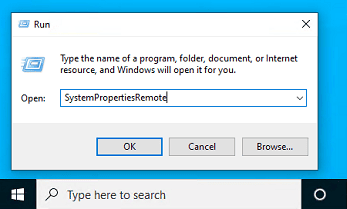
2. En la pestaña «Remoto», seleccione «Permitir conexiones remotas a este equipo» y (recomendado) «Permitir solo conexiones de equipos que ejecuten Escritorio remoto con NLA»:
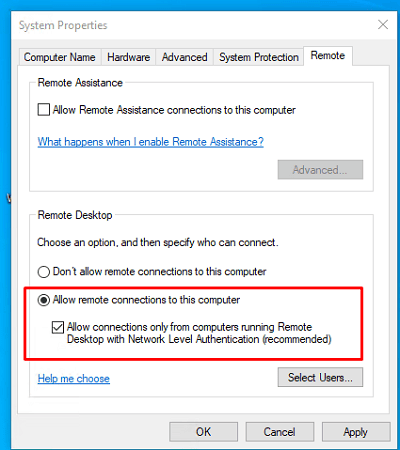
3. En las versiones más recientes, puede activar la misma función a través de Configuración → Sistema → Escritorio remoto → Activar:
4. Asegúrese de que el firewall de Windows Defender permita RDP (TCP 3389; las versiones más recientes también utilizan UDP 3389). Abre Permitir una aplicación o función a través del firewall de Windows Defender → comprueba la regla Escritorio remoto:
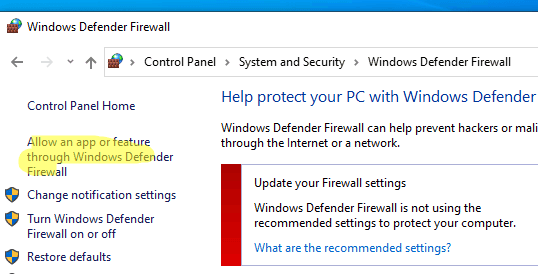
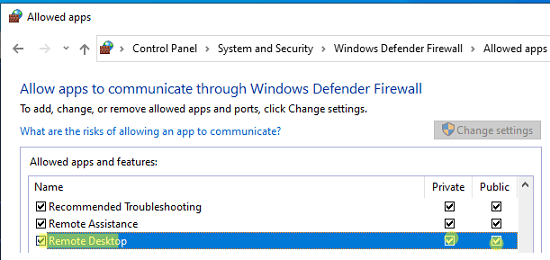
En Windows Server, esta función se puede activar a través de Administrador de servidores → Servidor local → Escritorio remoto = Activado.
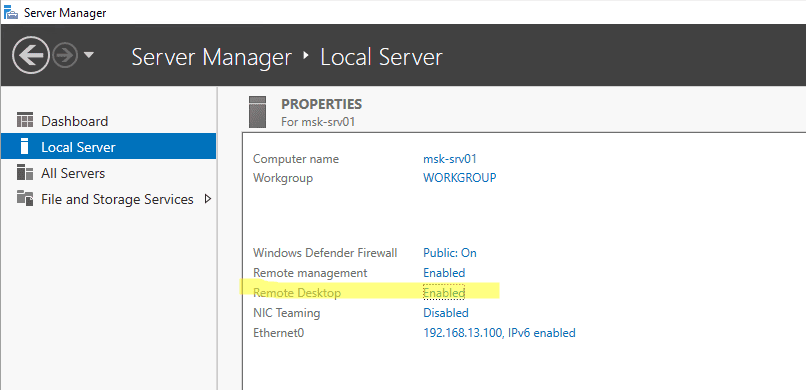
Conexión de sistemas operativos cliente
Windows (mstsc)
Pulse Win+R → mstsc, introduzca la dirección IP del servidor en el campo Equipo y haga clic en Conectar.
Utilice Mostrar opciones para activar el portapapeles compartido y redirigir las unidades/impresoras si es necesario.
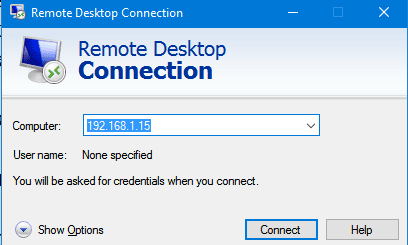
macOS (Microsoft Remote Desktop)
Instala el cliente gratuito Microsoft Remote Desktop desde la App Store → Añadir un PC → Introduce la dirección IP/nombre de usuario/contraseña → Inicia sesión. El cliente admite escalado, portapapeles compartido y modo de pantalla completa.
Linux (Remmina / FreeRDP)
Remmina, una interfaz gráfica fácil de usar. Utilice FreeRDP en el terminal:
xfreerdp /u:Administrator /p:'YourPassword' /v:203.0.113.10 /dynamic-resolution /clipboard
Diagnóstico: si no se puede establecer ninguna conexión
1. ¿Está disponible el puerto 3389?
Compruébelo en el cliente:
Test-NetConnection 203.0.113.10 -CommonTCPPort RDP
TcpTestSucceeded: True significa que el puerto está listo para recibir y es accesible.
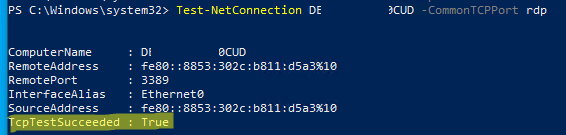
2. NLA/Contabilidad.
Si detecta un error de autenticación, desactive temporalmente NLA con fines de prueba (vuelva a activarlo después de la prueba) y asegúrese de que el usuario sea miembro del grupo «Remote Desktop Users».
3. Cortafuegos/ACL.
Compruebe que su firewall local y las ACL externas de su proveedor Windows VPS permiten el tráfico en el puerto 3389 desde su red.
4. UDP «pantalla negra».
En las nuevas versiones, RDP también utiliza UDP 3389. Si tiene problemas de red, a veces puede ser útil desactivar temporalmente el transporte UDP (en el cliente/red). Encontrará más detalles y casos de uso en el código fuente.
Seguridad RDP en VPS: lo mínimo que necesita
- Cambie inmediatamente la contraseña de administrador.
- Limite el RDP por fuente: permita el 3389 solo desde sus direcciones/subredes y desactive las reglas «amplias».
- Deje NLA activado.
- Considere la posibilidad de utilizar VPN o RD Gateway además de RDP.
- (Opcional) Cambie el puerto RDP y no olvide añadir la regla correspondiente al firewall/ACL.
Opción rápida a través de PowerShell (activar RDP y el firewall)
#On the server as an administrator:
Set-ItemProperty -Path 'HKLM:\System\CurrentControlSet\Control\Terminal Server' `
-Name 'fDenyTSConnections' -Value 0
Enable-NetFirewallRule -DisplayGroup 'Remote Desktop'